DVD
- 1. Video zu DVD konvertieren+
-
- 1.2 MP4 zu DVD
- 1.4 VOB zu DVD
- 1.5 M4V zu DVD
- 1.6 AVI zu DVD
- 1.8 MKV zu DVD Mac
- 1.9 MOV zu DVD
- 1.10 MPG zu DVD
- 1.11 VLC zu DVD
- 1.12 MTS zu DVD
- 1.13 VCD zu DVD
- 1.14 WMV zu DVD
- 1.15 Camcorder zu DVD
- 1.16 Premiere zu DVD
- 1.17 Windows Movie Maker zu DVD
- 1.18 Video_TS zu DVD
- 1.19 BBC iPlayer zu DVD
- 1.20 iMovie zu DVD
- 1.21 iPhone zu DVD
- 1.22 AVCHD zu DVD
- 1.23 Divx zu DVD
- 1.24 Youtube zu DVD
- 1.25 iTunes zu DVD
- 1.26 Minidv zu DVD
- 2. DVD zu Video konvertieren+
-
- 2.1 DVD zu MKV Converter
- 2.2 Free DVD zu MP4 Converter
- 2.3 DVD zu AVI
- 2.4 DVD zu Chromecast
- 2.5 DVD auf Samsung TV abspielen
- 2.6 DVD zu DVD kopieren
- 2.7 DVD zu iTunes
- 2.8 DVD zu ISO
- 2.9 DVD zu Digital
- 2.10 DVD zu DIVX
- 2.11 DVD zu MPEG
- 2.12 DVD zu AVI
- 2.13 DVD zu iPad
- 2.15 VRO zu AVI
- 2.16 DVD zu MP3
- 2.17 HDV zu MP4
- DVD in MP4 mit VLC
- 3. DVD Brennprogramm +
-
- 3.1 Kostenlos DVD Brenner Win
- 3.2 Kostenlos DVD Brenner Mac
- 3.3 Beste Toast für Windows
- 3.4 MP4 zu DVD Brennprogramm Mac
- 3.5 MP4 zu DVD Brennprogramm Win
- 3.6 Windows DVD Maker Programm
- 3.7 Video zu DVD Converter
- 3.8 Beste DVD Programme
- 3.9 Gratis DVD Brenner
- 3.10 DVD Maker
- 3.11 DVD auf Windows 10
- 3.12 ISO auf DVD brennen
- 3.13 DVR Converter
- 3.14 MOD Converter für Mac
- 3.15 TOD Converter für Mac
- 3.16 Camcorder zu Windows Movie Maker
- 3.17 Sony Video zu Mac
- 4. Andere DVD Tipps & Tricks +
-
- 4.1 Video_TS abspielen
- 4.2 Video zu DVD komprimieren
- 4.5 DVD zu MKV
- 4.6 Welches Format für DVD Player
- 4.7 MP zu ISO konvertieren
- 4.9 PAL zu NTSC
- 4.10 NTSC zu PAL
- 4.11 DVD-Authoring-Software
- 4.12 Anydvd für Mac
- 4.13 Camcorder auf Computer übertragen
- 4.14 Untertitel in DVD
- 4.15 Cdburnerxp für Mac
- 4.17 Convertxtodvd Alternative
- 4.18 VOB bearbeiten
- 4.19 MOD in iMovie importieren
- 4.20 DVD auf WII abspielen
- 4.21 DVD mit VLC abspielen
- 4.22 MP4 zu DVD Converter Online
- Laden Sie UniConverter herunter, um Videos zu konvertieren:
ISO auf DVD: Wie Sie ISO-Video auf DVD mit hoher Qualität auf Mac/Windows brennen
Was ist die beste Software, um ISO auf DVD unter Windows 10 zu brennen? ---- Eine Frage von Quora
Sie möchten Ihr ISO-Video auf eine DVD übertragen, um es auf Ihrem Heim-DVD-Player abzuspielen? Tja, dafür müssen Sie zuerst ISO auf DVD brennen. Hier finden Sie eine einfache und leicht verständliche Anleitung dazu, wie Sie Ihr ISO-Video auf DVD brennen, um Ihre ISO auf dem DVD-Player zu genießen. Holen Sie sich einfach einen ISO zu DVD Konverter – Wondershare UniConverter(Windows 10 unterstützt) ist hierbei eine gute Wahl. Mit Wondershare UniConverter brennen Sie ISO-Dateien im Handumdrehen und ohne großen Aufwand auf DVD. Wenn Sie eine ISO-Datei auf dem Mac brennen möchten (einschließlich mac OS 10.15 (Catalina), 10.14, 10.13, 10.12, 10.11, 10.10, 10.9, 10.8, 10.7 und 10.6), machen Sie es sich ganz einfach und holen Sie sich Wondershare UniConverter für Mac (Wondershare Video Converter Ultimate für Mac).
Laden Sie die Testversion des ISO zu DVD Konverters kostenlos herunter und folgen Sie den Schritten für das schnelle und einfache Brennen von DVDs aus einer ISO-Datei.
 Wondershare UniConverter
Wondershare UniConverter

- Brennen Sie ISO/DVD-Ordner/Videos auf abspielbare DVDs mit einer attraktiven kostenlosen DVD-Vorlage.
- Wie Sie Videos in über 1000 Video- und Audioformate konvertieren, einschließlich AVI, MKV, MOV, WMV etc.
- Bearbeiten, Verbessern & Personalisieren Ihrer Videodateien.
- Laden Sie Videos von 10.000 Videoportalen herunter oder zeichnen Sie sie auf.
- Diese vielseitige Toolbox bietet Funktionen wie Video-Metadaten-Reparatur, GIF-Ersteller, Video-Casting zum TV, VR-Konverter und eine Bildschirmaufnahmefunktion.
- Unterstütztes Betriebssystem: Windows 10/8/7/XP/Vista, mac OS 10.15 (Catalina), 10.14, 10.13, 10.12, 10.11, 10.9, 10.8, 10.7, 10.7, 10.6.
Einfache Schritte zum Brennen von ISO auf DVD Windows 10:
Die Schritte zum Konvertieren und Brennen von ISO-Dateien auf DVD auf PC (einschließlich Windows 10) und Mac sind fast identisch. Stellen Sie einfach sicher, dass Sie die richtige Version des ISO DVD Creators herunterladen. Im Folgenden nutzen wir den ISO-Konverter für Windows als Beispiel.
Schritt 1 ISO-Dateien zum ISO zu DVD-Konverter hinzufügen.
Wechseln Sie zum Brennen -Abschnitt, klicken Sie auf den Knopf mit dem umgekehrtem Dreieck neben dem DVD laden -Knopf und wählen Sie ISO-Dateien laden . Nun können Sie ISO-Videos auf Ihrem Computer auswählen. Sie können ISO-Videos auch einfach in das Hauptfenster von UniConverter (originally Wondershare Video Converter Ultimate) hineinziehen. Doppelklicken Sie auf das importierte Video, um das Video im rechten Ansichtsfenster darzustellen.

Tipps: Sie können Ihr importiertes Video ansehen, indem Sie in der Mitte des Vorschaubildes auf das Abspiel-Symbol klicken.
Schritt 2 Videobearbeitung mithilfe des integrierten Videoeditors (Optional).
Wenn Sie ISO-Dateien vor dem Brennen auf die DVD anpassen möchten, können Sie das Bearbeitungssymbol unter jedem Videoclip anklicken. So öffnen Sie ein separates Bearbeitungsfenster, in dem Sie Videos zuschneiden, Effekte anwenden, Untertitel hinzufügen, Wasserzeichen hinzufügen können und mehr.
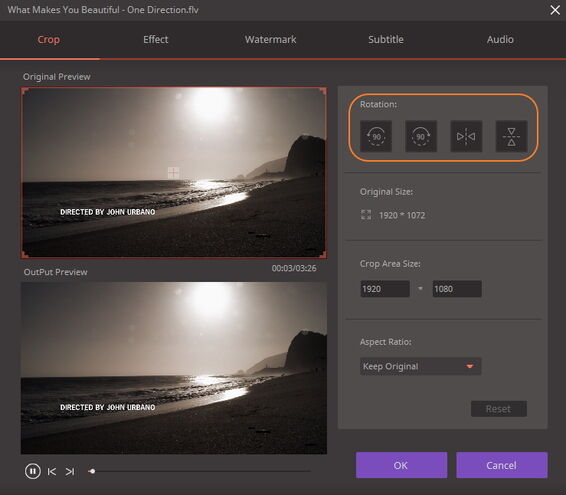
Schritt 3 DVD-Einstellungen anpassen und DVD-Vorlage einstellen.
Wählen Sie nun Ihre gewünschte DVD-Vorlage, indem Sie oben rechts im Windows DVD Makerauf das Vorlagen-Miniaturbild klicken. Wenn Sie keines benötigen, wählen Sie einfach den „Kein Menü“-Eintrag unter Menütyp. Nehmen Sie nun nacheinander weitere Einstellungen vor, z.B. DVD-Etikett, Seitenverhältnis, TV-Standard und Qualität.
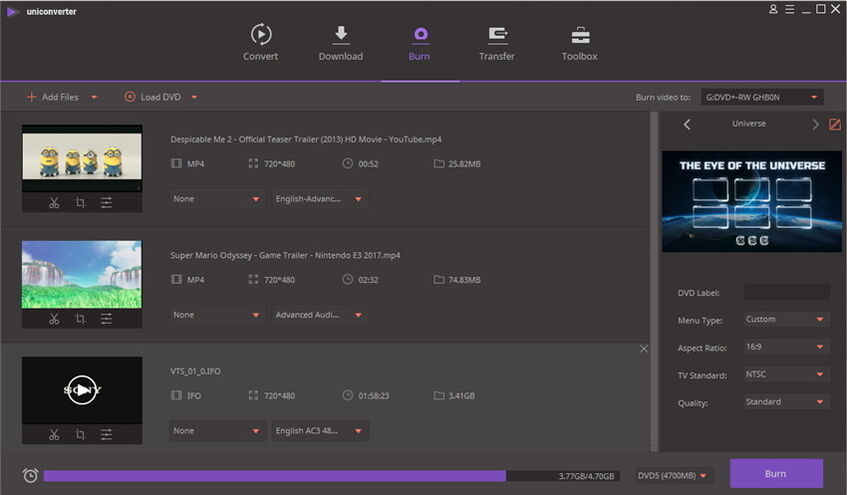
Schritt 4 Mit dem Brennen von ISO-Dateien auf DVD beginnen.
Legen Sie nach den obigen Schritten eine leere DVD in Ihren DVD-Brenner ein, wählen Sie den DVD-Ordner aus der Video brennen auf: -Liste. Klicken Sie anschließend auf den Brennen -Knopf, um mit dem Brennen von video_ts auf DVD zu beginnen.
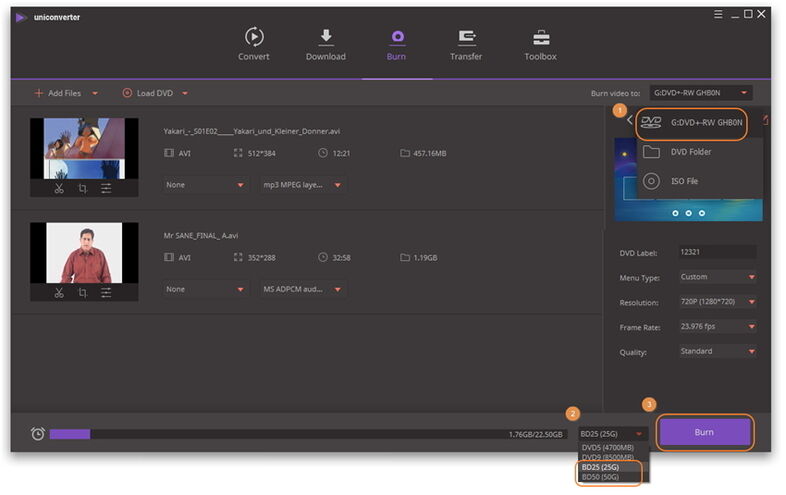
Wenn das Brennen von ISO-Dateien auf DVD abgeschlossen ist, können Sie diese in Ihrem Heim-DVD-Player abspielen und Ihr Video auf dem TV ansehen.
Tipps zum Konvertieren von ISO zu DVD
- Dieser ISO zu DVD Brenner hilft Ihnen darüber hinaus beim Konvertieren aller typischen Video- und Audioformate auf DVD, einschließlich WMV, MOV, MP4, AVI, VOB und mehr. Außerdem dient es als DVD-Konverter für alle Formate und Geräte.
- Wenn Sie einen Mac nutzen, setzen Sie auf den ISO zu DVD Brenner für Mac: UniConverter (originally Wondershare Video Converter Ultimate) für Mac kann Ihre ISO-Dateien direkt auf DVD kopieren, ohne sie zu dekodieren.
Sehen Sie sich die Videoanleitung zum Brennen von ISO auf DVD Windows 10 an:



